Microsoft Excel 2013 veya 2016'da Boş Hücreler Nasıl Silinir?
Excel'de ayarlanmış büyük bir veriyle çalışıyorsanızçalışma kitabında, boş bir hücreyi veya boş hücreler kümesini silmeniz gerekebilir. İşlem zaman alıcı olabilir; eğer çok fazla bilginiz varsa. Çalışma kitabını gözden geçirmek ve her boş hücreyi ayrı ayrı silmek yerine, birden çok seçim yapabilir ve Excel'in işi yapmasına izin verebilirsiniz. Bu yöntemi kullanmak, aynı işlemi manuel olarak yapmakla karşılaştırıldığında gerçek bir zaman tasarrufu sağlar.
Excel Çalışma Kitabındaki Boş Hücreleri Sil
Aşağıdaki ekran görüntüsü bir çalışma kitabını göstermektedir.Birden fazla sütundaki veriler. Her sütun arasında, boş hücreler vardır; bunlar silmek istediğim hücreler. Bunu yapmak için, yalnızca boş hücreleri içeren veri aralığını vurgulayın.

Altında Giriş sekmesi> Grubu düzenleme Bul ve Seç'i ve ardından Tamam'ı tıklatın. Special'a Git.
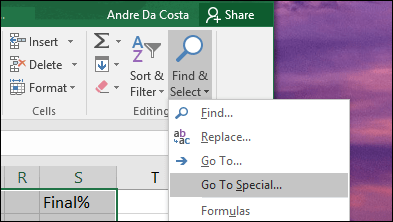
Seç Boşluklar radyo kutusunu işaretleyin ve Tamam'ı tıklayın..
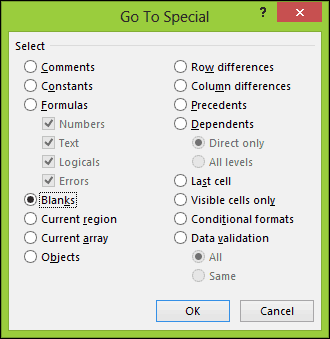
Excel'in, e-tablodaki tüm boş hücrelerin bitişik olmayan bir seçimini yaptığını göreceksiniz. Bu istemediğiniz hücreleri silmek için kolaylaştırır.
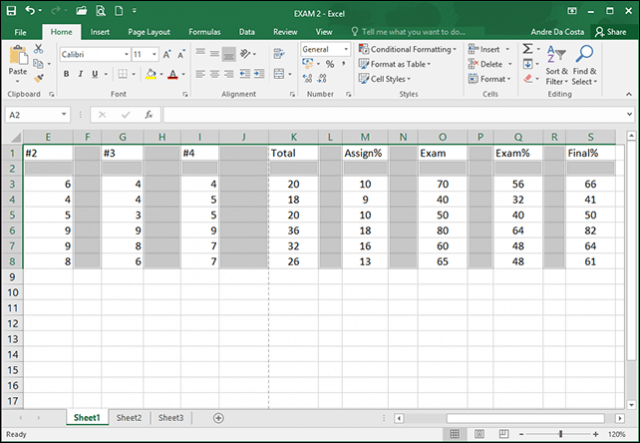
Giriş sekmesinden, Hücreler grubunun altındaki Sil'e tıklayın ve ardından boş hücrelerin satırlar mı yoksa sütunlar halinde mi silmek istediğinizi seçin. Benim durumumda, sadece boş sütunların kaldırılmasını istiyorum.
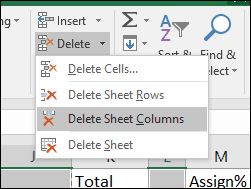
Bu kadar! Şimdi çalışma kitabın daha iyi görünüyor.
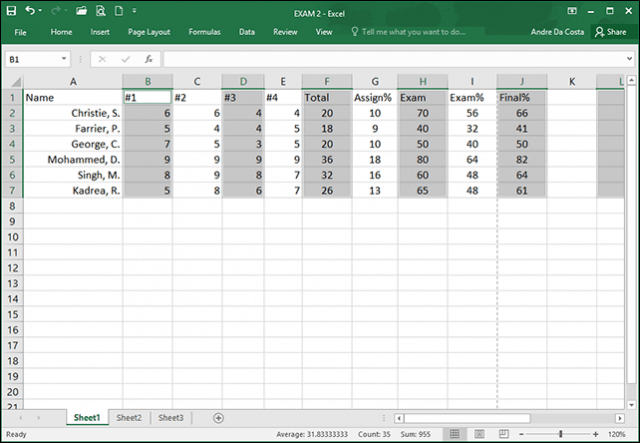
Mac için Excel 2016'yı Kullanma
Excel'in Mac sürümünü kullanıyorsanız, bu işlevi altında bulabilirsiniz. Düzen> Bul> Git.
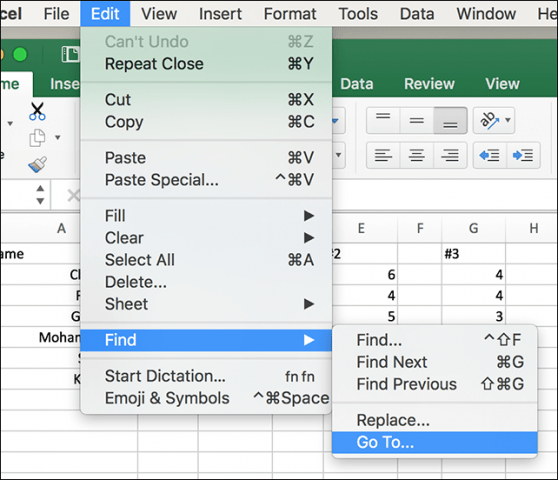
Şimdi Git ekranında, Özel düğmesine tıklayın.
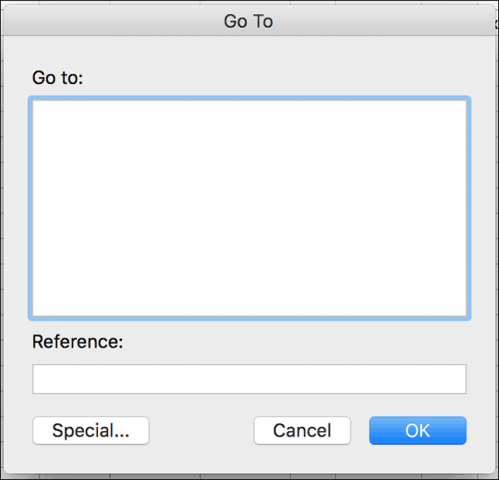
Ardından Boşluklar radyo kutusunu işaretleyin ve Tamam'ı tıklayın.
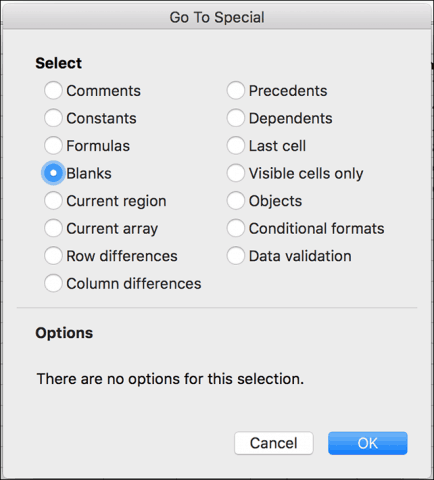
Hepsi bu kadar! Bu, patronunuz için daha temiz elektronik tablolar ve çalışma kitapları oluşturmayı çok kolaylaştırır. Ayrıca, Excel'in daha eski bir sürümünü kullanıyorsanız, Excel 2010 veya 2007'de boş hücrelerin nasıl kaldırılacağına ilişkin önceki makalemizi okuduğunuzdan emin olun.










yorum Yap